2021. 7. 28. 23:45ㆍ스마트스토어
네이버 스마트스토어센터
https://sell.smartstore.naver.com/
스마트스토어센터
누구나 쉽고 편리하게 만드는 스마트스토어에서 내 가게를 만들어보세요.
sell.smartstore.naver.com

스마트스토어센터에 로그인을 하여 접속한 후 상품관리 메뉴에서 2번째의 "상품 등록"을 선택해줍니다.
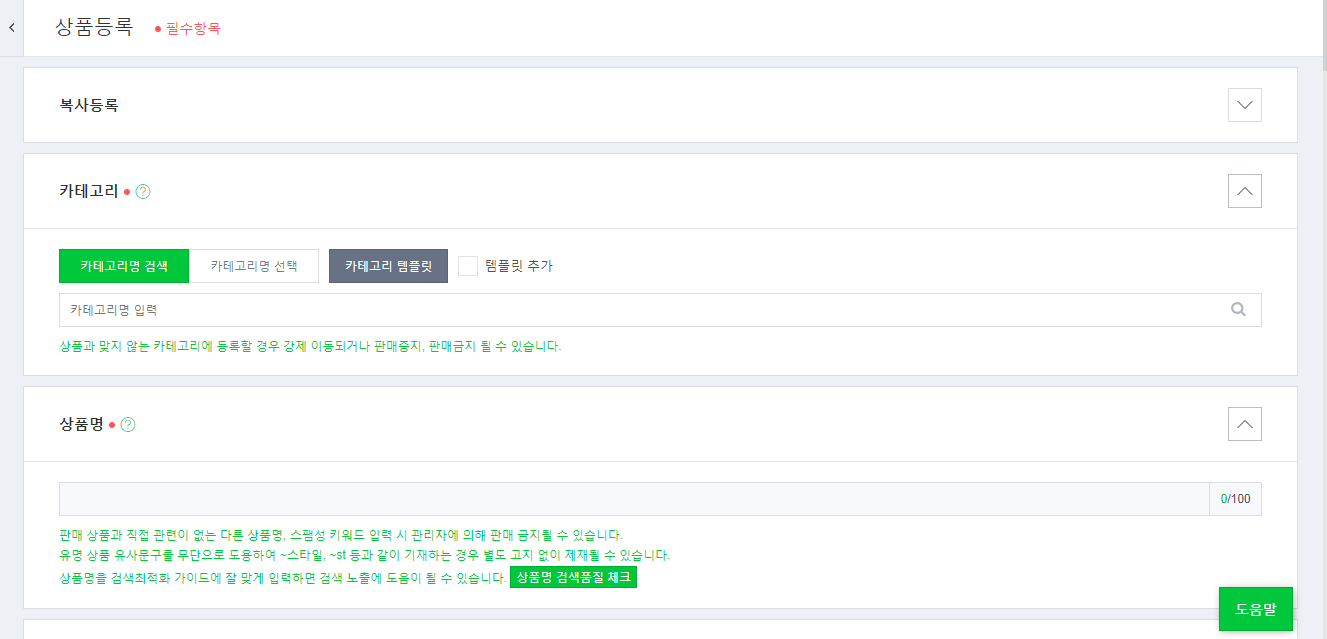
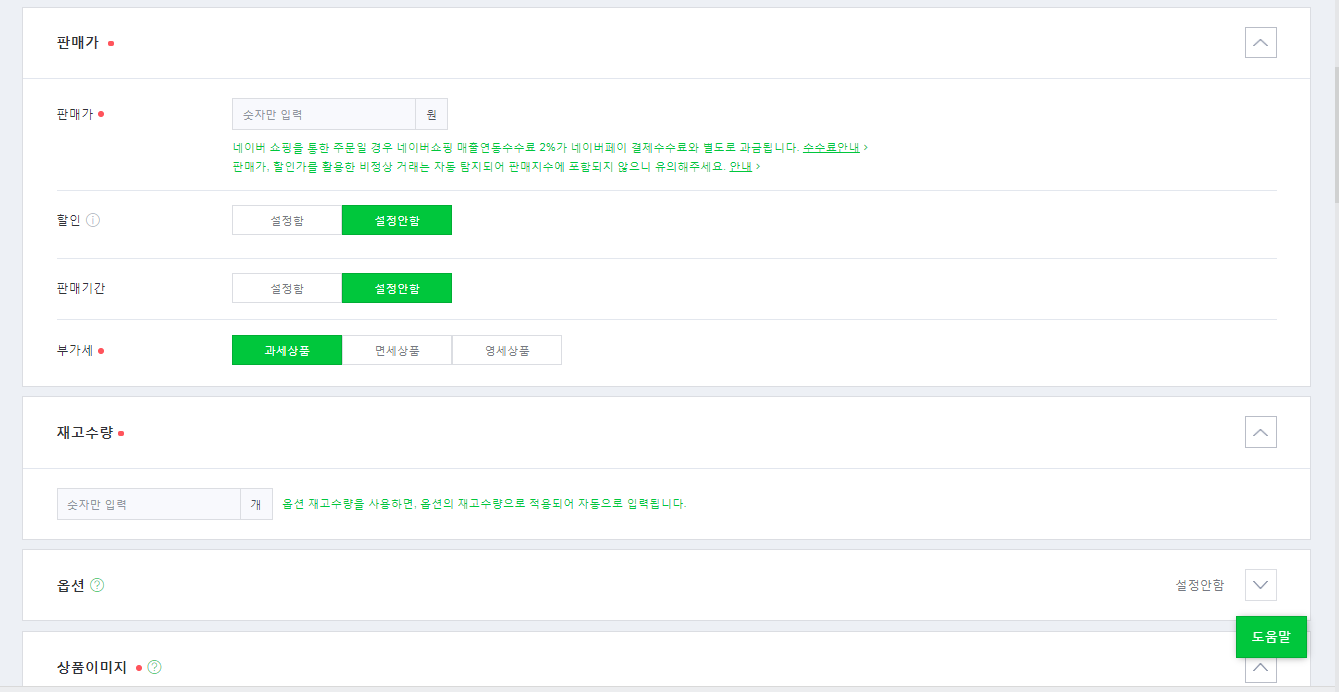
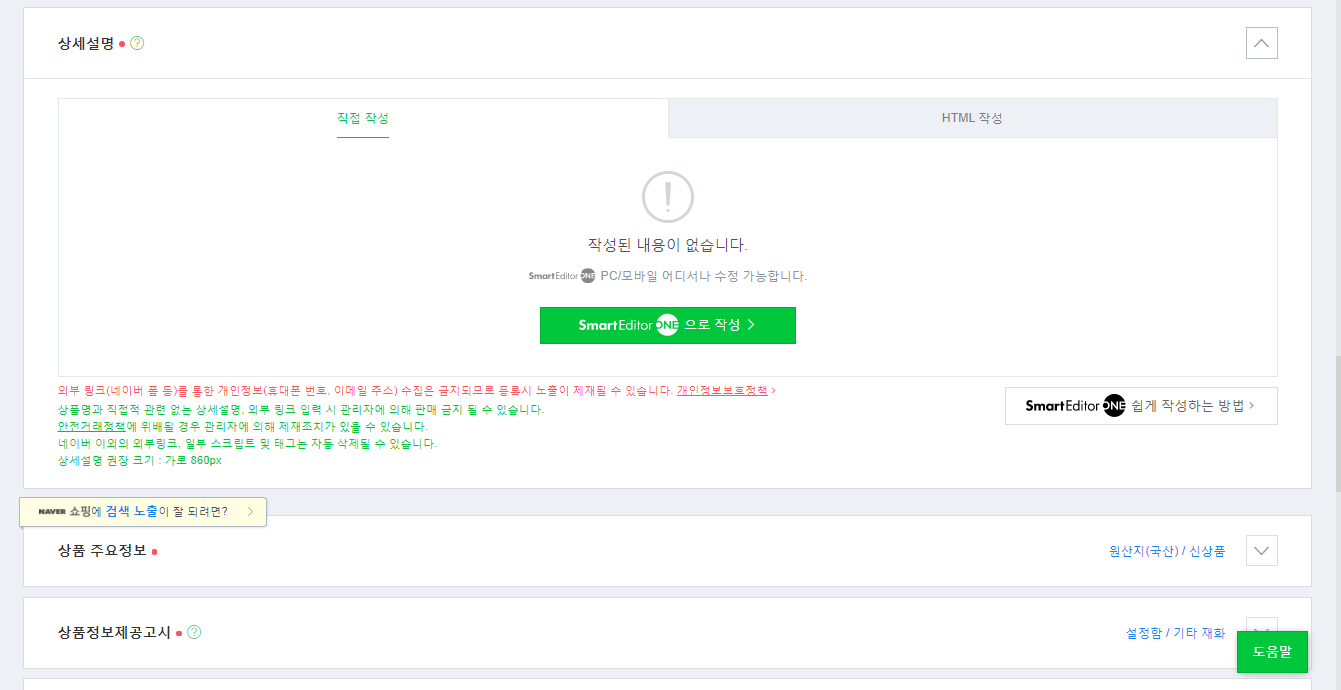
상품 등록 항목에는 카테고리 선정, 상품명, 판매가, 상품이미지, 상세설명, 상품 정보 등 다양한데요. 이 중 상세설명 '상세페이지' 작성에 대해 알아보도록 하겠습니다. 네이버 블로그 또는 포스트 형식과 동일한 스마트 에디터로 작성하는 방법과 HTML로 작성하는 방법이 있습니다.
HTML 언어를 아는 경우가 아니라면 스마트 에디터를 이용하여 작성하는 것이 쉽습니다.
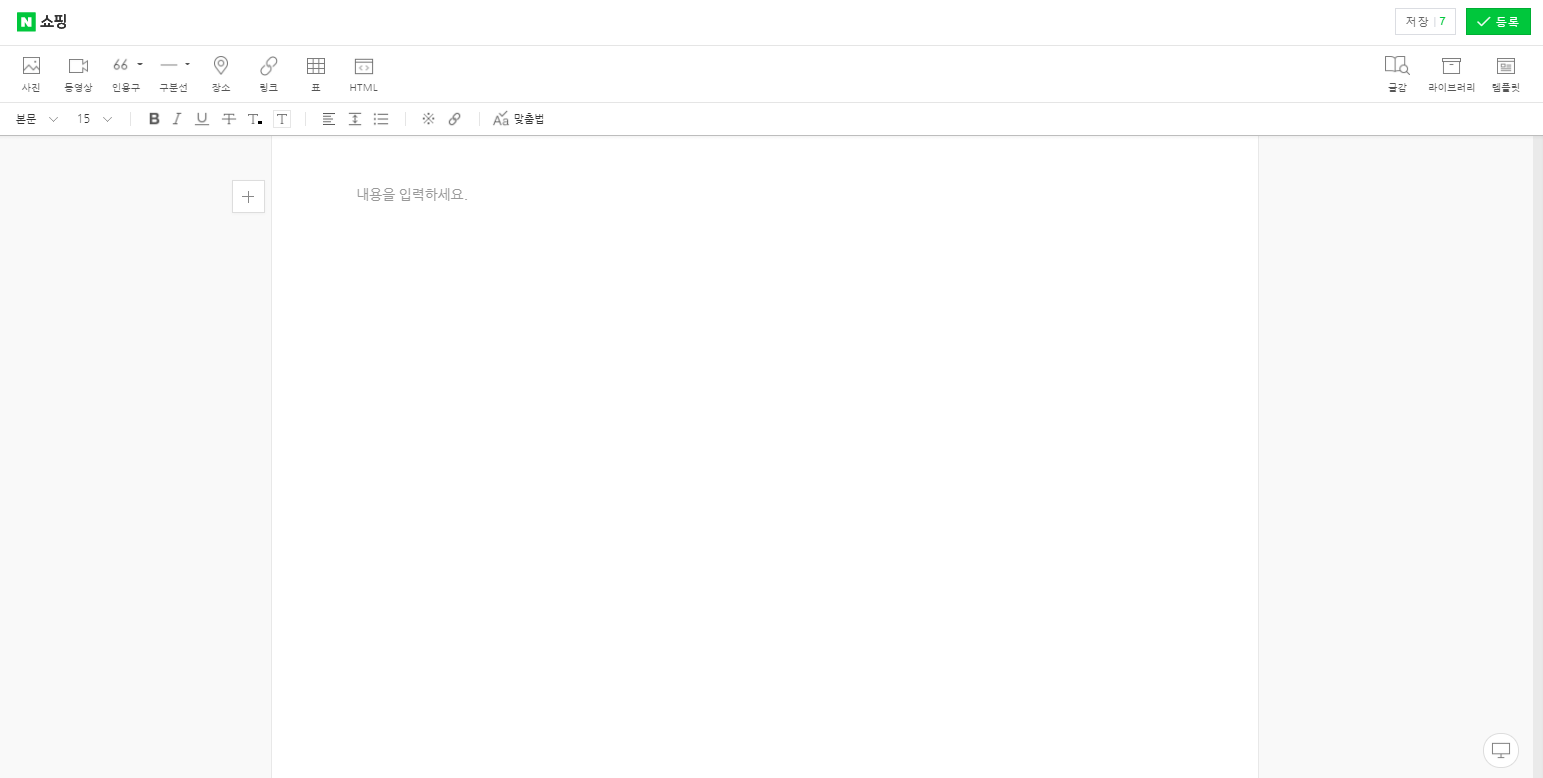
스마트 에디터 원으로 작성을 클릭하면 위와 같은 페이지가 보이는데요.
상세페이지 작성이 어렵다면?
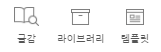
상단 오른쪽에 보이는 네이버에서 제공하는 템플릿을 가져올 수 있습니다.
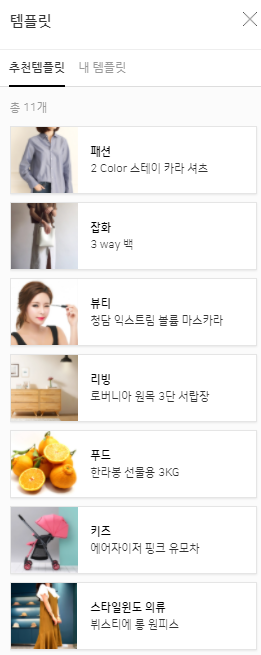
패션, 잡화, 뷰티, 리빙, 푸드, 키즈, 스타일윈도 의류, 스타일윈도 잡화, 백화점/아울렛윈도 패션, 애완, 명품 총 11가지의 템플릿이 있습니다. 애완 템플릿을 클릭해보겠습니다.
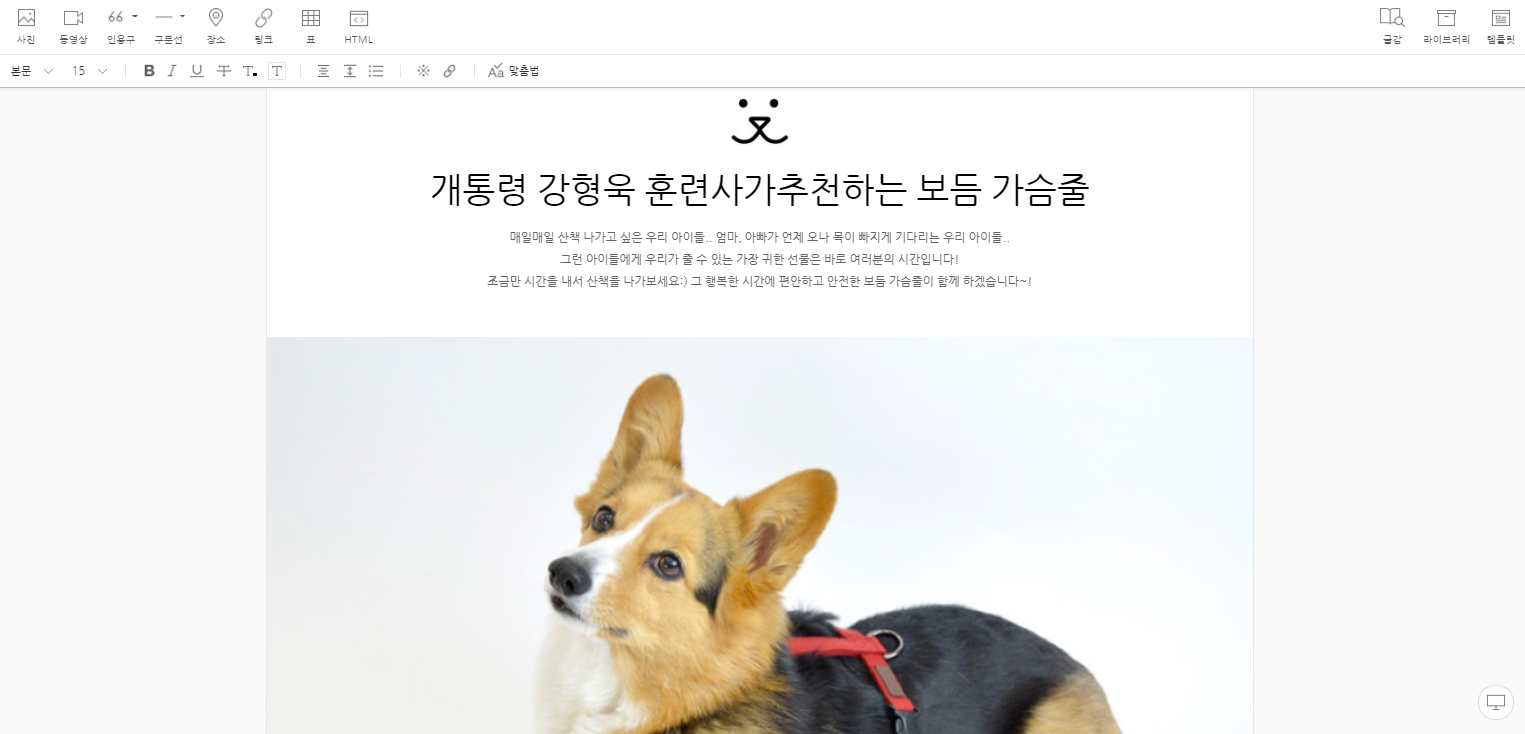
로고와 이미지, 상세 설명, 네이버 톡톡 이미지 등 무엇을 상세 내용에 넣어야 할지 어려울 때 참고하면 됩니다.
상세페이지의 최적화된 이미지 크기는 860x860입니다. 이미지가 보여지는 크기에 영향을 받지 않으려면 정사각형 하는 것이 좋습니다.
상세페이지에 꼭 들어가야 하는 4가지 요소
1. 고객의 니즈
2. 경쟁사와 다른 점
3. 장점
4. 구체적인 스펙
1. 고객의 니즈가 무엇일까요?
우리는 물건을 살 때, 무작정 구매하지 않고 인터넷으로 최저가나 상품 혹은 서비스의 구체적인 설명을 알아본 뒤 구매합니다. 고객 또한 원하는 것을 검색하여 살펴보는데 상세페이지의 첫 번째에는 고객이 원하는 답을 내어줄 수 있습니다. 고객이 검색한 제목 키워드와 맞는 고객의 니즈에 대한 내용이 담겨있어야 하겠죠?
- 고객의 니즈와 구매한 상품의 특징이 맞아 떨어졌을 때 만족도가 높은 상품평을 남기게 되는데, 이 상품평을 첫 구성으로 넣을 수도 있습니다.
- 상품의 특징에 맞는 키워드와 특징을 잘 보여줄 수 있는 이미지를 사용하는 것이 중요합니다.
2. 경쟁사와 다른 점
고객의 불만사항을 확인하고 모은 뒤, 해결을 제시할 수 있는 메시지로 변환하여야 합니다. 1인 판매자는 상품의 CS양을 줄이는 것이 기존 업무 플로우에 영향을 적게 주기 때문에 전환율이 떨어지더라도 해결을 제시할 수 있는 메시지, 혹은 해결이 안되는 경우 불편 사항, 단점을 먼저 고지합니다.
ex. 상품에 작은 구멍이 뚫려 있어요.
해결 제시 메시지 : 상품에 흠집이나 작은 구멍이 발생했을 경우 무제한 반품해드립니다.
3. 장점
어느 스토어에서도 볼 수 있는 장점 나열이 아닌 긍정적인 생각이 열릴 수 있도록 도와주는 고퀄리티의 자료를 넣습니다.
4. 구체적인 스펙
자세한 스펙에 대하여 헷갈릴 때는 위탁 업체의 정보나 같은 상품을 팔고 있는 판매자의 상세페이지를 확인합니다. 최대한 구체적으로 작성할수록 해결해야 하는 CS양이 줄어듭니다.
위 4가지의 비율은 어떻게 해야 할까요?
7(1) : 1(2) : 1(3) : 1(4)
첫 번째 고객의 니즈는 7, 경쟁사와 다른 점은 1, 장점 1, 구체적인 1입니다.
'스마트스토어' 카테고리의 다른 글
| [1인 기업 스마트스토어 개설하기] 세무서에서 개인사업자 등록 방법 / 간이과세자와 일반과세자 차이 / 사업자 등록 신청서 필수 기입 내용 (0) | 2021.07.28 |
|---|---|
| 전자세금용 공인인증서 발급 간략 정리 : 국민은행 사업용 공인인증서발급방/개인사업자공인인증서발급/국세청홈택스 공인인증서사업자 (0) | 2021.02.11 |